Ubuntu GNOME
Здравейте отново, предпочетох да покажа инсталацията на версия 21.04 пред 20.04, защото тука има една голяма специфика. По принцип 20.04 е с по-дълга подръжка обаче, има едно обаче. Във версия 21.04 по-подразбиране когато се инсталира Ubuntu се слага графична среда GNOME с Wayland. При 20.04 също съществува но по подразбиране е Х11. Протокола Wayland е доста по-модерен но се различава от Х11 и голяма част от приложенията не работят. По-нататък ще обясня как се избягва този проблем в зависимост от това какви задачи сте си поставили. И така, стига празни приказки, да започваме. Стартираме виртуалната машина, зарежда ISO файла и се появява следния екран:
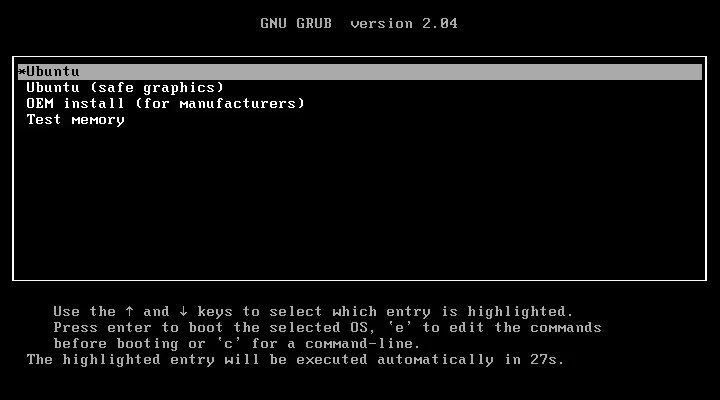
Избираме Ubuntu за продължение.
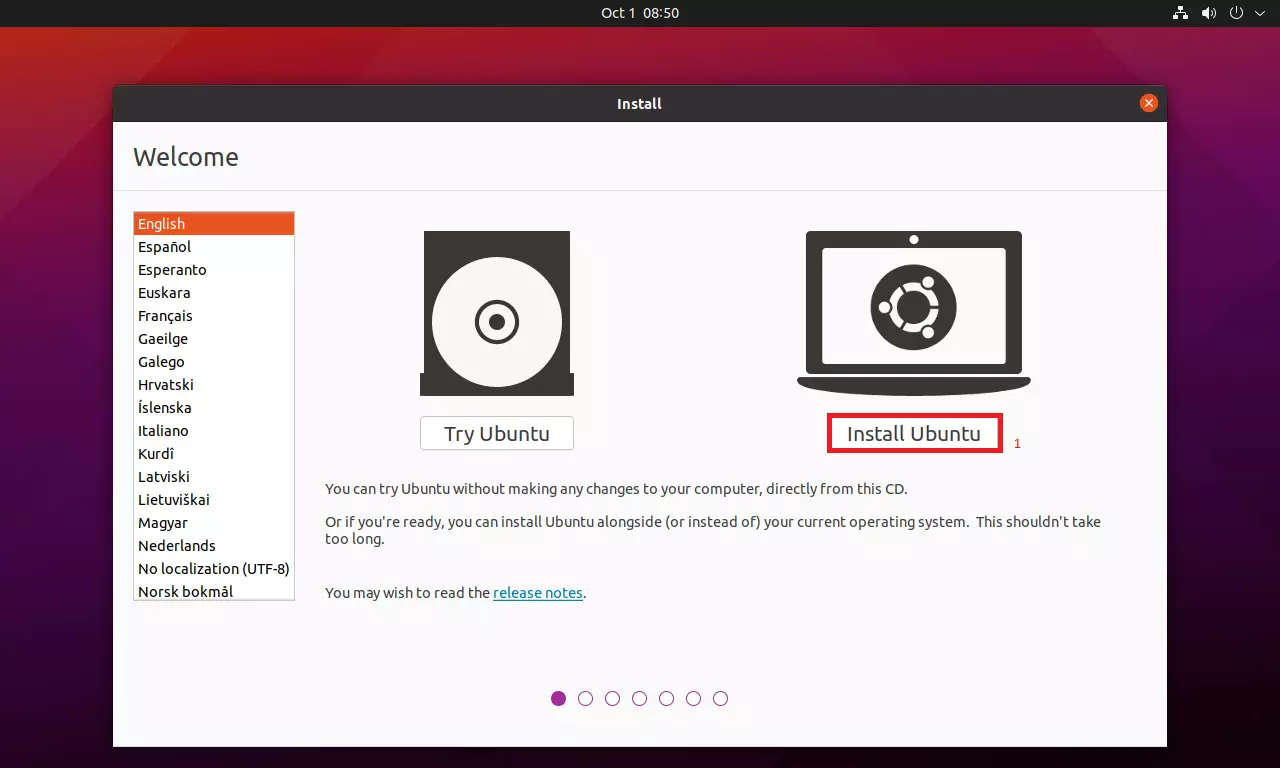
Избираме Install Ubuntu.
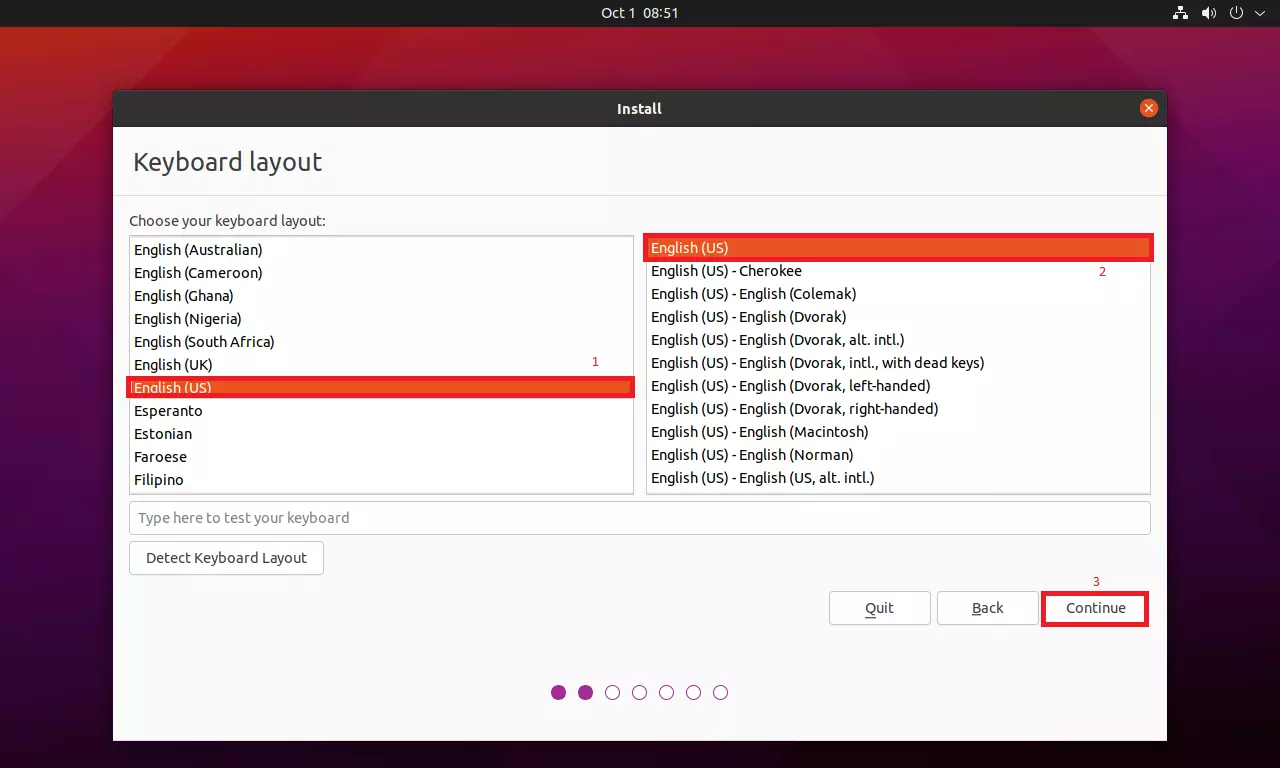
Избираме клавиатурната подредба. Използваме English (US). По-нататък ще добавим и българска подредба. Continue за продължение.
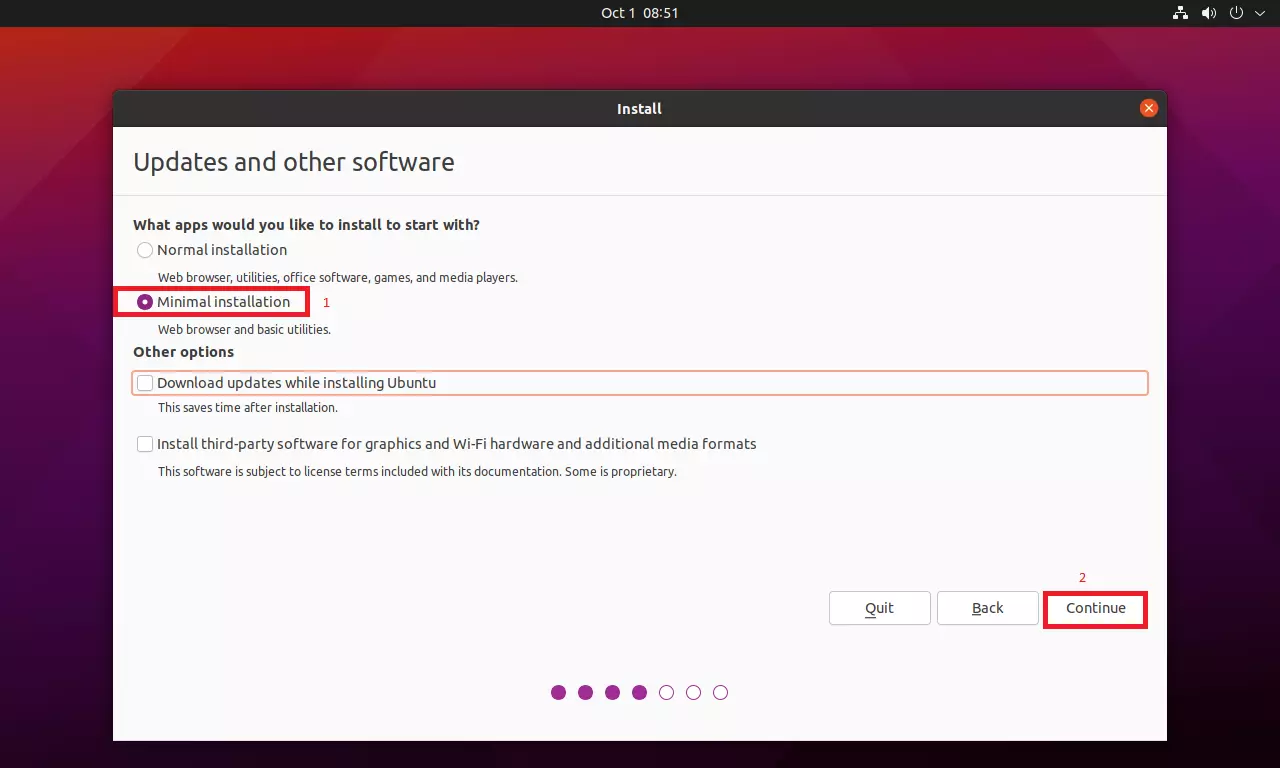
Указваме минимална инсталация. Лично аз не обичам да ми се слага каквото попадне. Предпочитам софтуера който ползвам да си го подбирам. Чрез тази инсталация придобивам всичко необходимо за първоначална работа. Вътре влизат браузър, файлов менъджер, магазин за приложения, терминал. Има и още малко работи но това лично на мен ми стига. Continue за продължение.
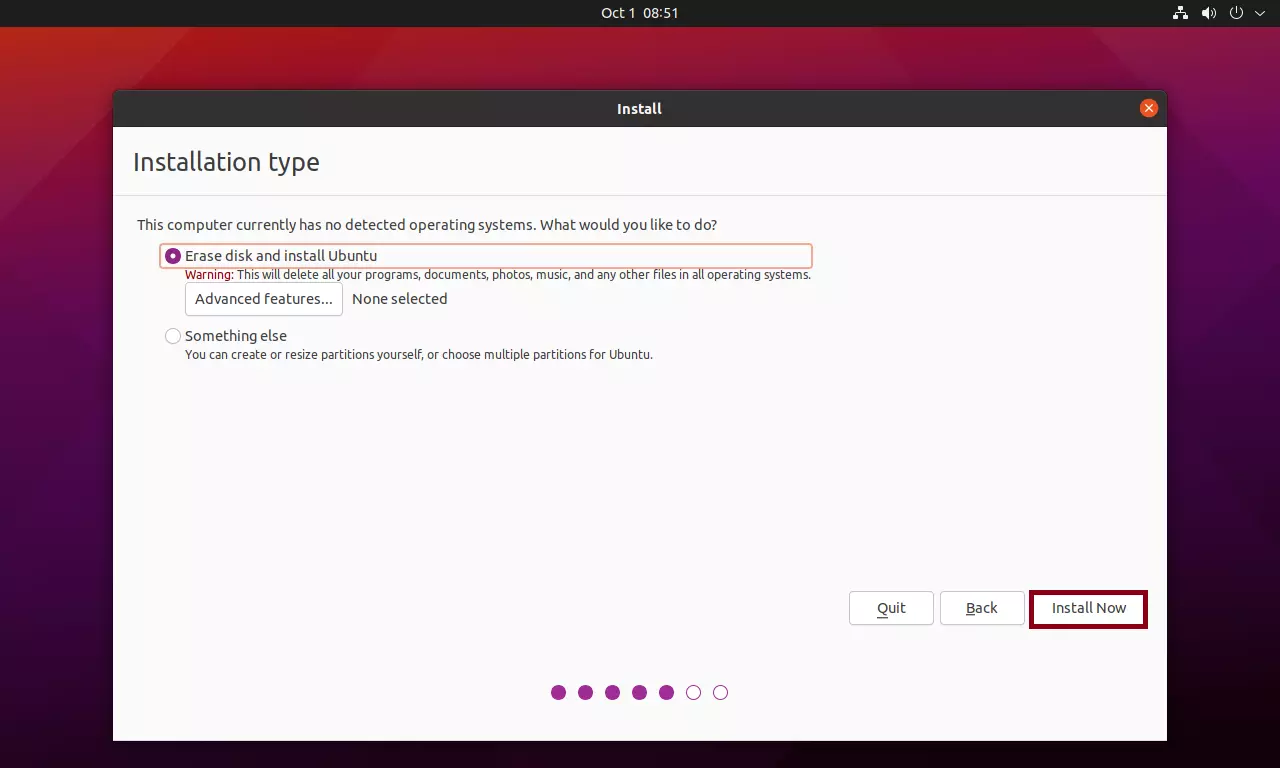
На горния екран указваме какво да направим с дика върху който ще инсталираме. В случая го трием и автоматично го оразмеряваме. За простота указваме този метод. И той има право на съществуване, особено ако потребителя е новак. Ако обаче разбирате какво правите, по-добрия вариант е ръчно да се оразмери диска. Install Now за продължение.
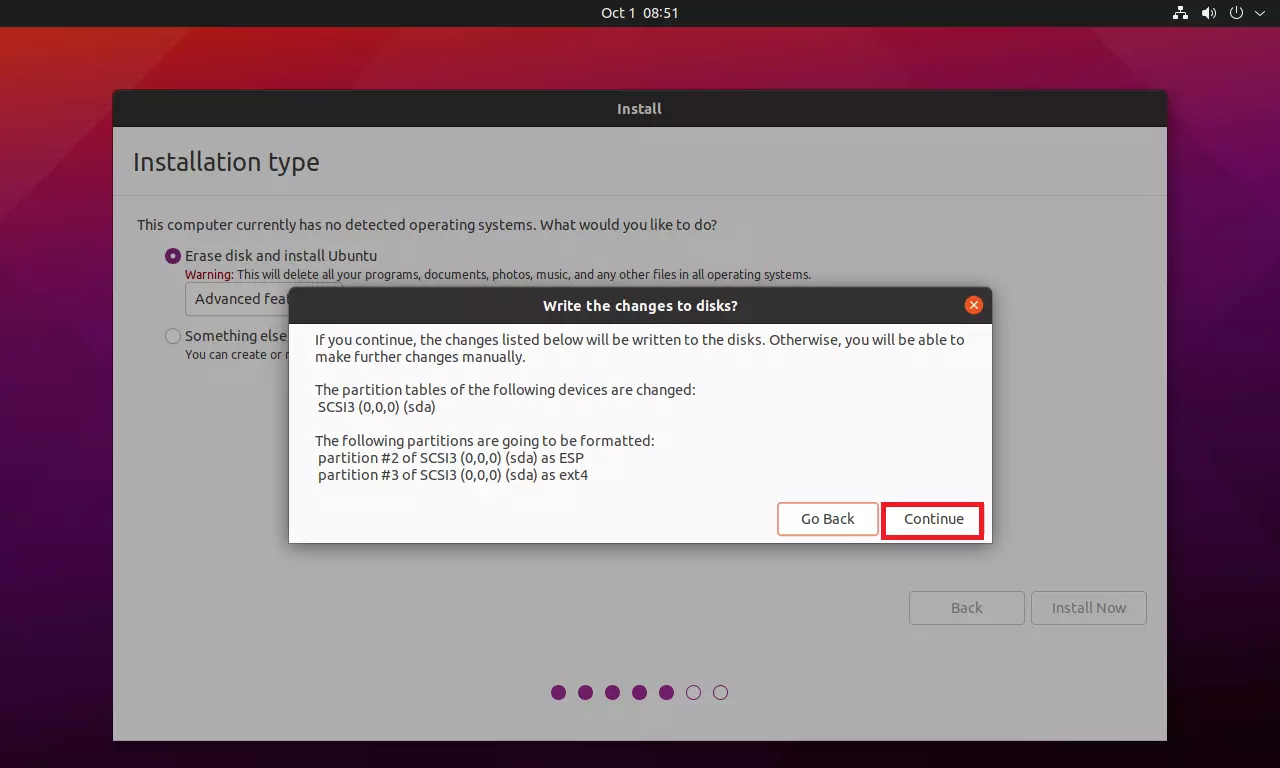
Виждаме как е оразмерен диска. Continue за продължение.
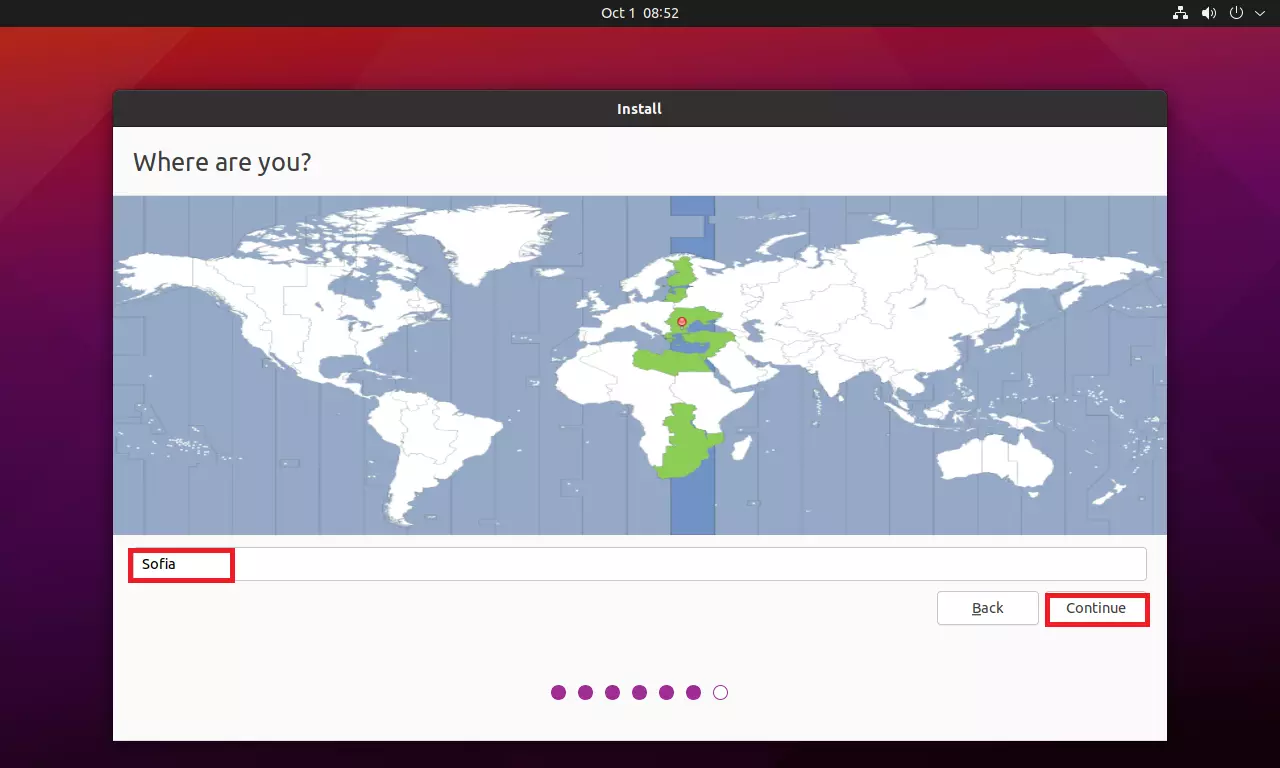
Указваме къде се намираме. Аз не живея в София, но съм в същата часова зона, а моя град го няма като местоположение. Continue за продължение.
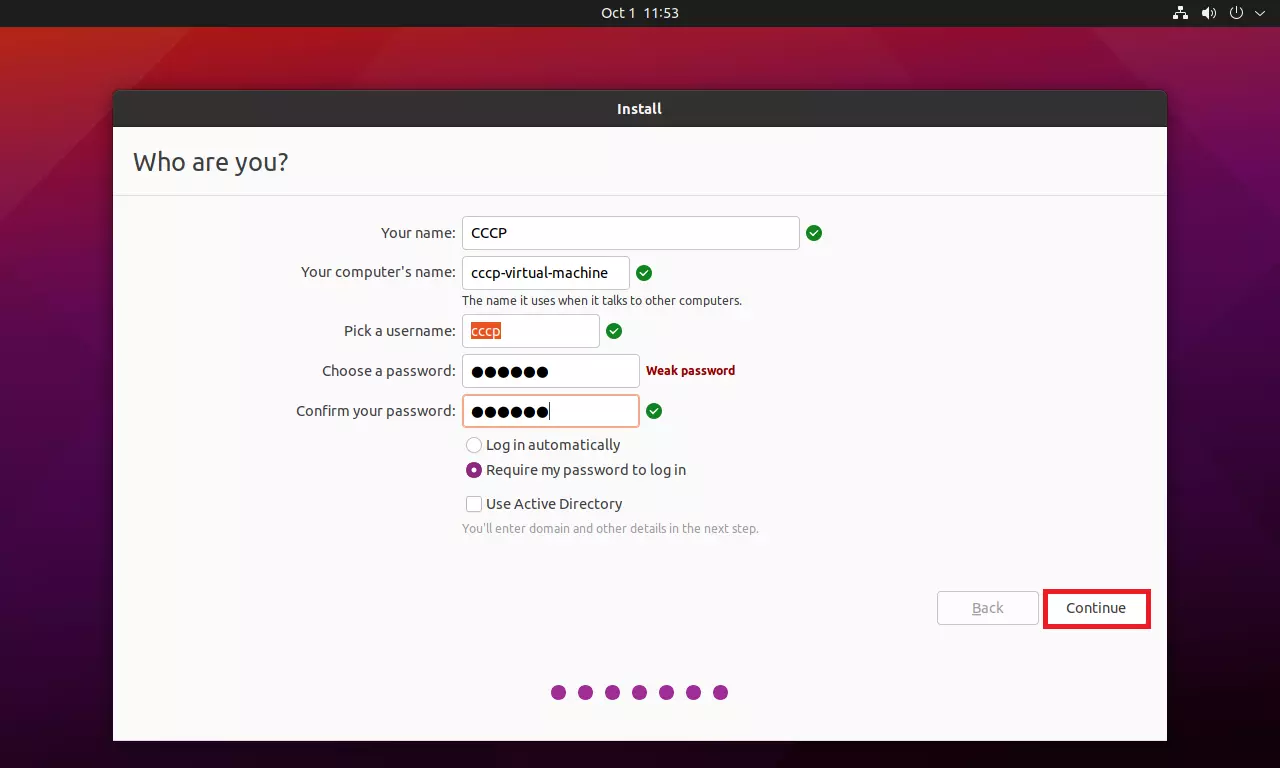
Тук дефинираме доста неща. Your name: Името което ще се показва на първоначалния екран при влизане, Your computer's name: Име на компютъра, Pick a username: Име на потребителя в Ubuntu. Тук може да се различава с горното име, Choose a password: Парола на потребителя с който ще се влиза, Confirm your password: Повтаряме паролата за съвпадение, Require my password to log in: Когато се влиза в Ubuntu да се изисква име и парола. Continue за продължение.
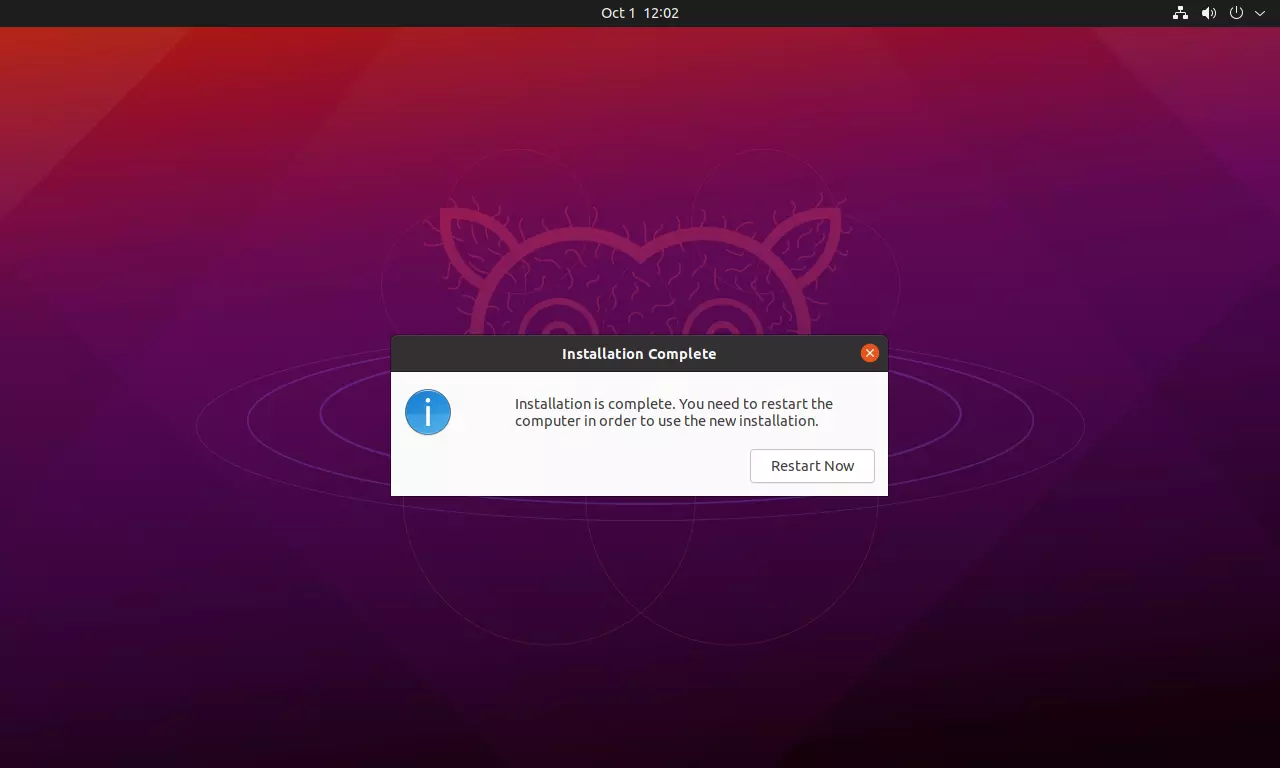
Готови сме. Restart Now за рестарт на системата.
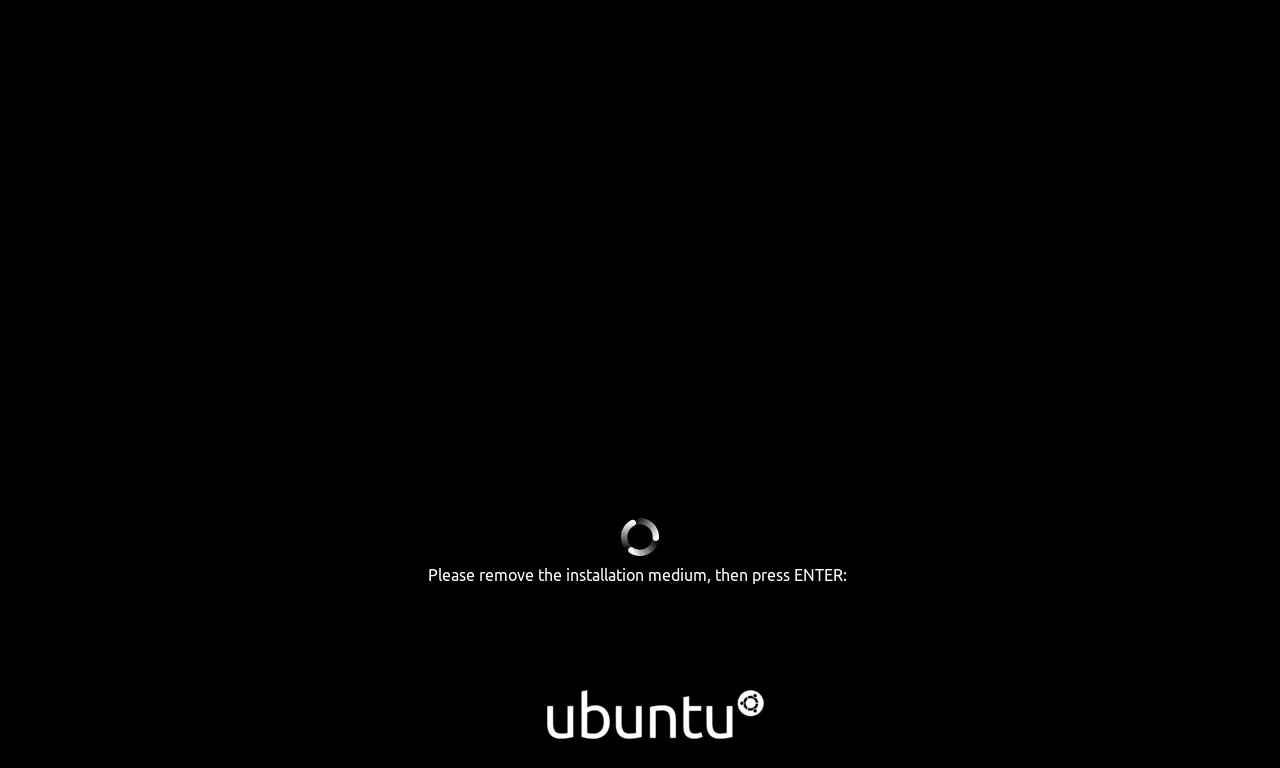
Предлага да махнем носителя от който инсталираме и да натиснем Enter за продължение.
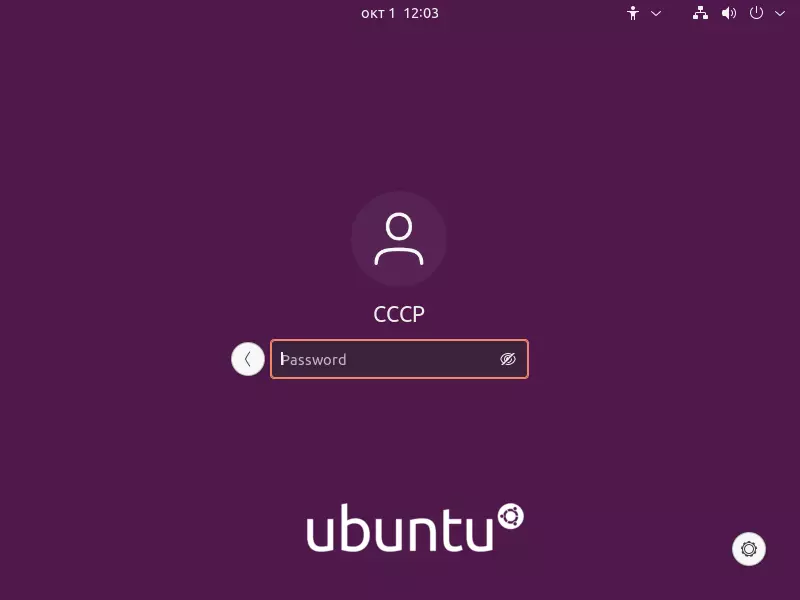
Много важен екран, затова няколко пояснения: - Покзва потребиел CCCP. Потребителя е с главни букви. Това е само името което се показва, не е името което се ползва в линукс през терминал. Можете тук да опишете и личното си име. Това име го указахме малко по-горе чрез Your name:. Спокойно вместо СССР можеше да сложите примерно Иван Георгиев. Но тогава Иван Георгиев в Ubuntu щеше да е потребител ссср. - Долу вдясно има зъбно колело. От там се укава в каква графична среда ще се работи. Има възможност да се ползват много графични среди, пимерно GNOME X11, GNOME Wayland, KDE, XFCE и т.н.
С това смятам да приключвам. В следващите теми най-вероятно ще разгледам смяна на облика на Ubuntu 21.04, както и някои специфики в работата.